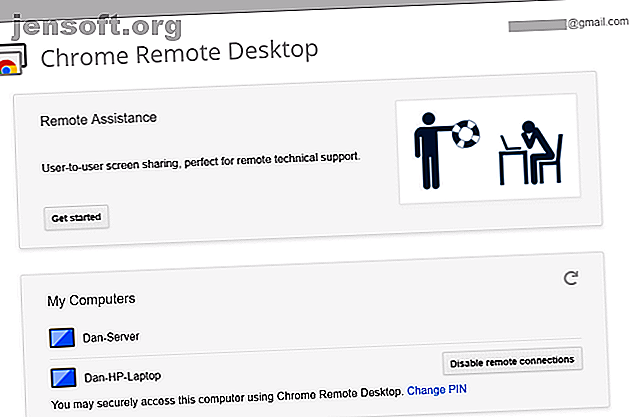
De 7 beste software voor schermdeling en externe toegang
Advertentie
Wilt u uw Windows-scherm delen met een vriend of collega zodat zij technische problemen kunnen oplossen? Misschien wilt u vanaf uw tablet toegang krijgen tot uw Windows-bureaublad om een film in bed te bekijken?
Het is eenvoudiger dan ooit om externe toegang tot uw machine te krijgen, met veel gratis tools voor externe toegang beschikbaar. Hier zijn de beste tools voor het delen van schermen en externe toegang voor Windows.
1. TeamViewer
TeamViewer is misschien wel de meest bekende van alle beschikbare tools van derden. Het is meer dan 10 jaar oud en heeft een loyale gebruikersbasis.
Het is niet alleen gespecialiseerd in het delen van schermen en externe toegang. Met de software kunnen gebruikers ook bestanden uitwisselen tussen verbonden pc's, webconferenties houden en online presentaties houden.
Standaard moet u een pincode invoeren om verbinding te maken met de machine van iemand anders. Als u echter regelmatig verbinding maakt met dezelfde groep computers, kunt u een groep in uw account maken, waardoor u met één klik toegang hebt.
In tegenstelling tot sommige van zijn concurrenten, maakt de software ook groepssessies mogelijk. In een groepssessie kunt u eenvoudig de besturing van een machine tussen gebruikers doorgeven, in plaats van alleen een eenrichtingssessie toe te staan.
Downloaden: TeamViewer (gratis)
Opmerking: TeamViewer is een van de apps voor scherm delen die beschikbaar zijn voor Android en iPhone De 5 beste apps voor scherm delen op Android en iPhone De 5 beste apps voor scherm delen op Android en iPhone Wilt u het scherm van uw telefoon delen op Android of iPhone? Met deze apps kun je het scherm delen met vrienden om overal mee samen te werken. Lees verder .
2. Chrome Remote Desktop

Chrome Remote Desktop heeft één opvallend nadeel: beide computers moeten de Chrome-browser hebben geïnstalleerd. Als u een alternatieve browser gebruikt, moet u ergens anders zoeken.
Als u Chrome echter gebruikt en op zoek bent naar een eenvoudig op te zetten, eenvoudige tool voor externe toegang, zou u moeite hebben om een betere optie te vinden.
Installeer de extensie van de Chrome Web Store, verbind de twee pc's met de automatisch gegenereerde toegangscode en je bent binnen enkele seconden aan de slag. U kunt twee computers permanent aan elkaar koppelen als u regelmatig toegang nodig hebt.
Google heeft de software gericht op thuisgebruikers die computerschermen moeten delen voor snelle probleemoplossing of toegang tot bestanden; het mist de geavanceerde functies van enkele van de andere opties op deze lijst.
Een bètaversie van Chrome Remote Desktop is beschikbaar als een web-app.
Downloaden: Chrome Remote Desktop (gratis)
3. Microsoft Remote Desktop

Microsoft Remote Desktop is de oorspronkelijke Windows-oplossing voor het delen van schermen. Het maakt gebruik van de gepatenteerde Remote Desktop Protocol (RDP) technologie.
Hoewel Microsoft het in het besturingssysteem heeft ingebouwd, is het niet de gemakkelijkste (of beste) optie voor het delen van schermen op Windows. Het grootste probleem is dat RDP-servers alleen beschikbaar zijn op Windows Professional en hoger; u kunt geen verbinding maken met iemand die de Home-versie van het besturingssysteem gebruikt.
Beginners kunnen de app moeilijk instellen. Als u verbinding wilt maken met machines buiten uw thuisnetwerk, moet u het IP-adres weten van de persoon waarmee u verbinding wilt maken en hun router configureren om inkomende externe bureaubladverbindingen te accepteren.
Uiteindelijk is het belangrijk te begrijpen dat Microsoft Remote Desktop is ontworpen voor gebruik op kantoor, niet voor thuisgebruik. Als u problemen met de pc van een familielid wilt oplossen, kijk dan ergens anders.
Downloaden: Microsoft Remote Desktop (gratis)
4. AeroAdmin

Het ontwikkelingsteam achter AeroAdmin liet zich duidelijk inspireren door TeamViewer; de manier waarop de app werkt en de visuals op het scherm zijn opvallend vergelijkbaar.
In tegenstelling tot TeamViewer is echter geen installatie vereist. U hoeft alleen het EXE-bestand van 2 MB uit te voeren en de instructies op het scherm te volgen. Dit betekent dat u een kopie op uw USB-stick kunt bewaren en direct toegang op afstand kunt bieden tot elke machine waar u voor zit. U kunt verbinding maken via het IP-adres van uw computer of door de automatisch gegenereerde toegangscode te delen.
U kunt de app ook configureren om te worden uitgevoerd voordat een gebruiker zich aanmeldt. Als zodanig kan deze tool u onbeheerde toegang tot uw machine geven.
Downloaden: AeroAdmin (gratis)
5. Seecreen

Seecreen is de directe concurrent van AeroAdmin. Het is geschreven in Java en vereist geen installatie of configuratie; download gewoon het 500 KB EXE-bestand en u kunt binnen enkele seconden scherm delen op afstand.
De lijst met functies is bijna identiek aan AeroAdmin; je kunt chatten en VOIP-gesprekken voeren met medegebruikers, bestanden overbrengen tussen verbonden machines, meerdere gebruikersaccounts beheren, de app configureren voor onbeheerde toegang en contact- en computerlijsten bijhouden.
Het enige echte verschil is hoe de app er op het scherm uitziet. Seecreen is misschien wel de minder gepolijste van de twee. Als u een directe oplossing voor het delen van schermen nodig hebt, probeer ze dan allebei en kijk welke u verkiest. Laat het ons weten in de reacties!
Downloaden: Seecreen (gratis)
6. Lite Manager

Lite Manager is een ondergewaardeerd programma dat veel van dezelfde functies biedt als sommige van de dure betaalde tools.
Natuurlijk worden de basisprincipes zoals bestandsoverdracht en tekstchat behandeld, maar hier zijn enkele van de coolste geavanceerde functies:
- RDP-integratie
- Scherm opnemer
- Installatie op afstand van software voor het delen van schermen
- Netwerk mapping
- IP-filtering
- Register-editor
- Cascade-verbindingen
- 30 aangesloten computers
Een betaalde versie is beschikbaar ($ 10 per licentie), maar voor de meeste mensen is dit niet nodig.
Downloaden: Lite Manager (downloaden)
7. AnyDesk

AnyDesk kan worden uitgevoerd als een draagbaar programma of een desktop-app. Het verbinden van de twee apps is eenvoudig; de client heeft alleen het AnyDesk-adres of de alias van de host nodig.
Er is ook een optie om onbewaakte toegang in te stellen. Het is geweldig voor als u op afstand toegang wilt tot uw bestanden zonder dat iemand uw andere machine fysiek gebruikt.
Andere functies zijn onder meer een instelbare schuifregelaar die de verbindingskwaliteit in evenwicht brengt met de verbindingssnelheid, klembordsynchronisatie, sessie-opnamen op afstand en sneltoetsen voor verschillende computers.
Downloaden: AnyDesk (gratis)
Een waarschuwing bij gebruik van RAS-software
Ten eerste gebruiken hackers dit soort apps vaak bij scams met technische ondersteuning. Iemand belt je huis en moedigt je aan om de gewenste app te installeren. Zodra u dat doet, hebben ze volledige toegang tot alles op uw machine. Zorg er daarom voor dat u alleen toegang geeft aan mensen die u kent en impliciet vertrouwt.
Ten tweede, als u een account gebruikt om in te loggen bij de app, is het hackbaar. TeamViewer was medio 2016 het slachtoffer van een dergelijke hack. Duizenden gebruikers meldden dat hackers hun machines waren binnengedrongen, en sommigen beweerden zelfs dat ze geld van hun bankrekening hadden verloren.
Is het je gelukt om een externe bureaubladverbinding in te stellen, maar de externe scherminstellingen 8 Tips voor het oplossen van externe bureaubladverbindingen en schermproblemen 8 Tips voor het oplossen van externe bureaubladverbinding en schermproblemen Externe bureaubladverbindingen kunnen lastig zijn in te stellen. Gebruik deze tips voor het oplossen van problemen om overal verbinding te maken met pc's en deze te onderhouden. Meer lezen klopt niet helemaal? We helpen u dat op te lossen:
Ontdek meer over: Collaboration Tools, Remote Access, Remote Control, Remote Desktop, Screencast.

